ズーム画面共有を使用すると、デスクトップ、ウィンドウ、アプリケーション、ビデオ、またはオーディオを共有できます。また、オーディオを共有コンテンツと共有できます。 Zoomでオーディオを共有するにはどうすればよいですか?画面を共有せずにZoomで音楽を再生する方法。この投稿は、ステップバイステップガイドを提供します。
Zoomは、人気のあるビデオ会議アプリケーションです。エクスペリエンスを向上させるために、ズーム画面共有機能を使用できます。デスクトップやウィンドウなどの共有コンテンツとコンピュータオーディオを共有できます。また、画面を共有せずにZoomでバックグラウンドミュージックを再生することもできます。
Zoomでオーディオを共有するにはどうすればよいですか?ズームで音楽を再生するにはどうすればよいですか?次の部分に目を通し、答えを見つけてください。 Windowsでズーム録画を編集する場合は、無料のビデオエディタであるMiniToolMovieMakerを試してください。
注:
ズーム画面共有機能は、Windows、macOS、およびLinuxバージョン5.5.0以降のZoomデスクトップクライアントでのみ使用できます。
このパートでは、Zoom通話中に、Zoomのコンピュータオーディオを他のコンテンツと共有する方法を説明します。
手順1.Zoomデスクトップクライアントアプリを開き、会議に参加、開始、または参加します。
手順2.画面の下部にある[画面共有]をクリックします またはAltを押します + S (Windows)またはコマンド +シフト + S (Mac)。
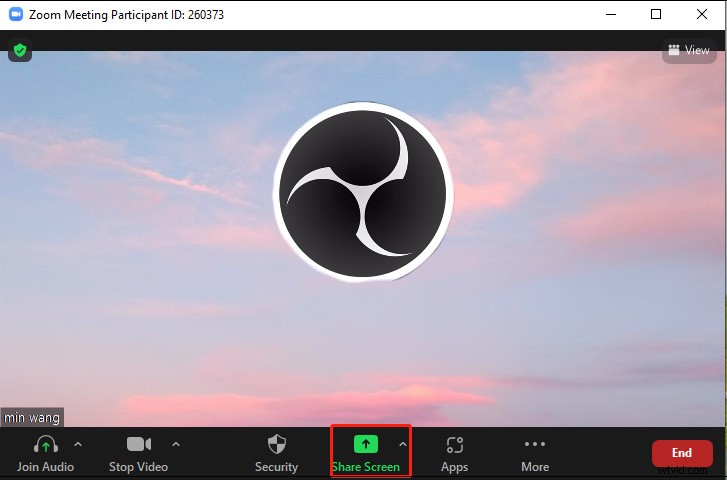
手順3.[基本]タブで、共有するウィンドウまたはアプリケーションを選択します。
ステップ4.左下隅で、サウンドの共有を選択します オプション。また、[音声を共有]の横にあるドロップダウンアイコンをクリックして、[モノラル]を選択することもできます。 およびステレオ(忠実度が高い) オーディオオプション。
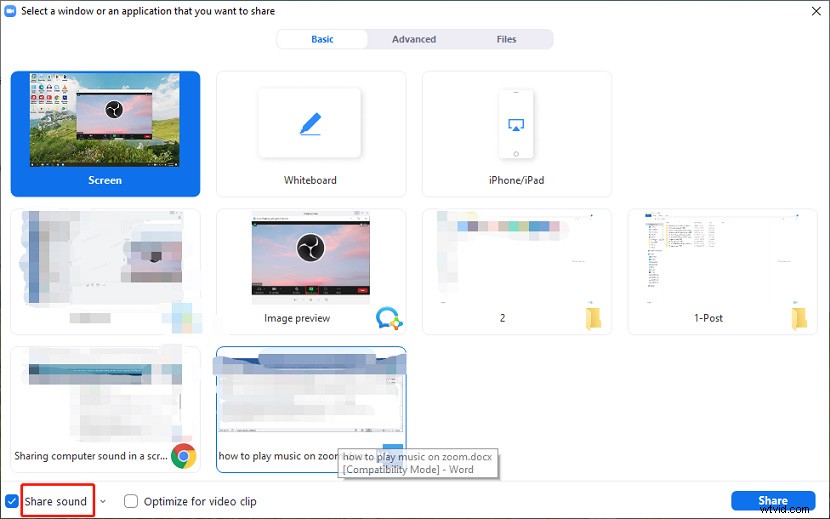
ステップ5.共有をタップします 右下にあるので、コンピューターのオーディオとの共有を開始します。ズームウィンドウの上部に「画面を共有しています」と表示されます。 共有を停止をクリックします 画面共有を停止します。
注:
共有を直接クリックした場合 ウィンドウまたはアプリケーションを選択した後で[オーディオの共有]を選択せずに、共有ツールバーの[その他]をクリックして、サウンドの共有を選択できます。 。
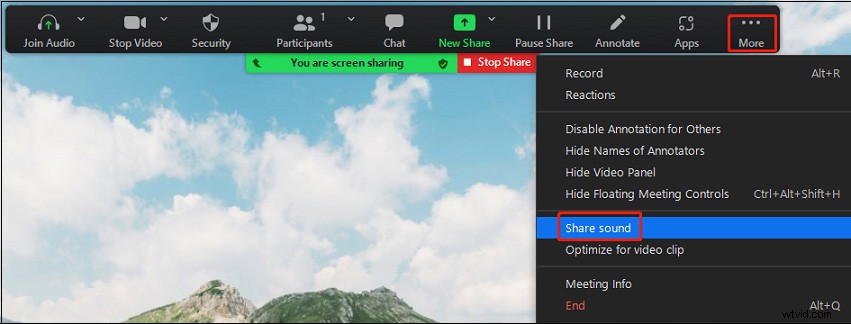
ズーム会議中に優れたビデオ品質が必要ですか?この投稿を読む-ZoomVideoQuality:ZoomMeetingでビデオ品質を向上させる方法。
会議を主催するときは、特にズームの開始時のぎこちない沈黙を避けたい場合は、バックグラウンドミュージックをエントリーミュージックとして、または参加者が心を和らげるのを助けるために、または単に特定の雰囲気を作り出すために離れる人々として再生するのは素晴らしいことです。電話してください。
Zoomで音楽を再生できますか? Zoomでバックグラウンドミュージックを再生するにはどうすればよいですか?画面を共有せずにZoomで音楽を再生するにはどうすればよいですか?ですから、これ以上面倒なことはせずに、すぐに飛び込みましょう。
手順1.Zoomデスクトップクライアントを実行し、会議を開始または参加します。
ステップ2.画面共有をタップします 下部にある詳細に移動します タブ。
ステップ3.コンピューターオーディオをクリックします 画面を共有せずにパソコンから音声を共有するには、[共有]をタップします 右下隅にあります。
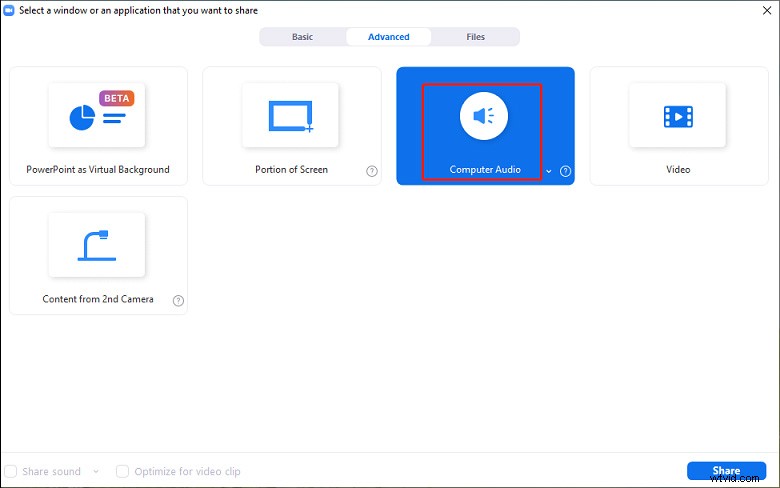
ステップ4.次に、ZoomMeetingウィンドウの上部に「コンピューターのサウンドを共有しています」と表示されます。次に、iTunes、Spotify、YouTube、またはその他の音楽ストリーミングサービスにアクセスして、音楽を再生します。
手順5.音楽の音量を適切なレベルに調整します。音楽の再生を停止するには、[共有の停止]をクリックします ボタンを押すか、音量をゼロに変更します。
これで、Zoomでサウンドを他のものと共有する方法と、画面を共有せずにZoomで音楽を再生する方法を学習しました。とても簡単ですよね? Zoomミーティングに参加するときは、上記の方法を試して、コンピューターのオーディオを共有したり、バックグラウンドミュージックを再生したりしてください。
また、Zoomミーティングを初めて使用する場合は、Windows 10/11、Mac、iPhone、Android用のZoomDownloadについて知りたいと思うかもしれません。
